
Frisk_1_tom
.pdf
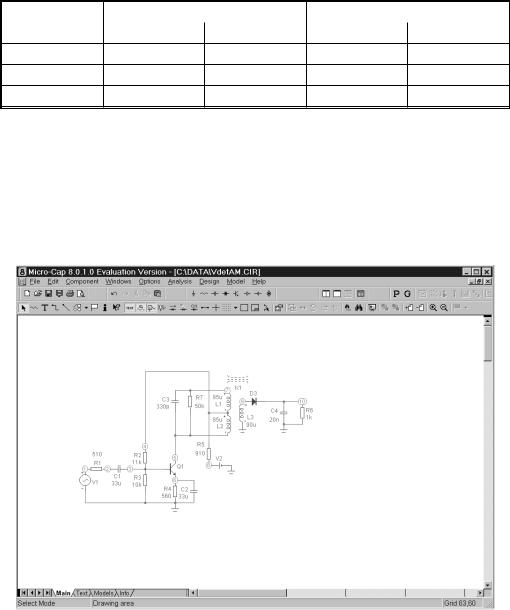

Лабораторная работа ¹ 14 |
493 |
|
|
Команда Run — означает начало моделирования (может задаваться так же нажатием клавиши F2).
Нажатием на панель Add левой кнопкой мыши можно добавить еще одну строку спецификации вывода результатов после строки, отмеченной курсором.
Команда Delete, вводимая нажатием левой кнопкой мыши, позволяет удалять строку вывода результатов, отмеченную курсором.
Панель Expand, активизируемая левой кнопкой мыши, открывает дополнительное окно для ввода текста большого размера при описании выражений (например, XEpression).
Нажатием на панель Stepping открывается диалоговое окно задания вариации параметров.
Команда Properties выполняется нажатием на левую кнопку мыши и сопровождается открытием диалогового окна, позволяющего управлять выводом графиков на экран монитора, изменять масштаб по осям координат и др.(подробнеее см. в предыдущем разделе построения АЧХ).
Затруднения, возникающие при проведении Analysis во временной области, можно устранить вызовом системы помощи Help.
Слева под строкой панелей вводятся числовые параметры:
Time Range — указывается конечное и начальное время расчета временных характеристик (начальное время расчета по умолчанию принимается равным нулю и может не указываться).
Maximum Time Step — величина максимального шага интегрирования. Текущее значение переменного шага интегрирования определяется величиной допустимой относительной ошибки.
Number of Points — количество точек, выводимых виде таблицы (по умол- чанию принимается равными 51). Изменение количества выводимых точек достигается нажатием на пиктограмму в разделе вывода числовых результатов (рис. 14.24). Нажатием на эту кнопку в текстовый выходной файл заносится таблица отсчетов функции, заданной в графе YExpression.
В столбце справа под строкой панелей располагаются опции управления результатами расчетов.
Run Options — определяют режимы: Normal — результаты не сохраняются;
Save — результаты сохраняются в бинарном файле формата: <имя файла>.TSA;
Retrieve — используются результаты, сохраненные ранее в бинарном файле, для построения графиков и вывода в форме таблиц (без нового расчета);
State Variables — установка начальных значений позволяет:
Zero — выбирать в качестве начальных значений нулевые потенциалы в узлах и токи через индуктивности;
Read — использовать в качестве начальных значения, взятые из бинарного файла формата <имя схемы>.TOP, создаваемого перед каждым вариантом расчета;
Leave — задание в качестве начальных условий результатов предыдущего расчета.
Нажатие на кнопку Operation Point обеспечивает выполнение расчета по постоянному току перед каждым расчетом переходных процессов.

494Глава вторая. Описание лабораторных работ по ОС и РПрУ
Âрежиме Operating Point Only — производится расчет только по постоянному току.
Щелчок по кнопке Auto Scale Ranges обеспечивает автоматический выбор масштабирования по осям.
Условия, определяющие представление результатов моделирования в частотной области, задаются в нижней части диалогового окна Transient Analysis Limits.
Левее таблиц, определяющих выражения и пределы представляемых кривых на экране монитора, расположены кнопки, задающие изменение переменной по осям X и Y по линейному или логарифмическому закону. Выбор происходит при нажатии на соответствующую кнопку (крайнюю левую или вторую). Нажатием на следующую кнопку (Color) на выпадающем меню выбираем цвет выводимой на экран кривой (название кнопки высвечивается при подведении курсора к кнопке).
Âколонке Р (Plot Group) указывается номер графического окна, в котором будет построена, задаваемая строкой кривая. При одновременном представлении нескольких кривых в одной системе координат, масштаб выбирается автоматически.
Âколонке X Expression указывается имя переменной, откладываемой по
îñè Õ.
При изучении временных характеристик это время Т, при расчете спектра сигнала с помощью преобразования Фурье — это частота F.
В колонке Y Expression приводится выражение, откладываемое по оси Y. Это может быть просто напряжение в каком-либо узле, ток через какой-либо элемент или между какими-то узлами, а так же целое выражение. Щелчком правой мыши на всплывающем меню можно выбрать тип переменной и форму его представления.
X Range определяет максимальное и минимальное значения переменной Х на графике.
В колонке Y Range задается максимальное и минимальное значения переменной Y на графике (если минимальное равно нулю, то его можно не указывать).
На рис. 14.24 показано, что в прямоугольной системе координат с линейным законом изменения значений переменных по осям X и Y будет выводиться один график. При этом в качестве аргумента выбрано значение амплитуды напряжения в узле 1 (RMS(V1) — среднеквадратичное отклонение напряжения в узле 1). В качестве переменной Y выбирается напряжение на выходе амплитудного детектора (в узле 10); при этом проводится оценка установившегося выходного напряжения на достаточно малом промежутке времени в конце процесса моделирования. Это позволяет исключить из рассмотрения нестационарный участок процесса установления выходного напряжения. Пример расчета характеристики детектирования для некоторого значения сопротивления нагрузки детектора (R6) представлен на рис. 14.25 (получается соединением вершин составляющих значений амплитуды на выходе детектора для некоторых величин амплитуды входного сигнала). Величина амплитуды входного сигнала задается в подрежиме Stepping (нажатием на кнопку Stepping подменю Analysis Transient Limits).

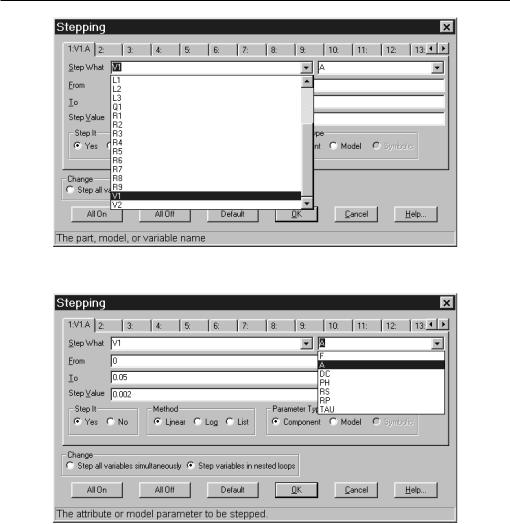
496 Глава вторая. Описание лабораторных работ по ОС и РПрУ
Ðèñ. 14.27
Ðèñ. 14.28
В данном случае в качестве изменяемого компонента выступает генератор V1, а в качестве изменяемого параметра — его амплитуда А. Затем в строке From указывается наименьшее значение амплитуды (вместо предъявляемого по умолчанию), в строке To наибольшее значение амплитуды, а в строке Step Value — значение шага изменения амплитуды. Подтверждение режима Stepping происходит при нажатии радиокнопки Yes в рамке Step It. Одновременно в соседней рамке Method указывается закон изменения выбранного параметра (линейный — при нажатии радиокнопки Linear, логарифмический — Log, в соответствие с некоторым списком значений изменяемого параметра — List). В рамке Parameter Type — тип изменяемого параметра, нажатием радиокнопки Component, подтверждается, что изменяются параметры компонента, а не параметры модели какого-либо компонента или его обозначения. В нижней рамке Change (для профессиональной версии МС8) указывается порядок изменения варьируемых величин: одновременное изменение шага для всех

Лабораторная работа ¹ 14 |
497 |
|
|
перечисленных выше компонент — нажимается радиокнопка Step all variables simultaneously или в соответствие с указаниями, данными для каждого компонента — Step variables in nested loops. Нажатие на панель All On дает возможность включения процедуры варьирования параметров компонентов, перечисленных на всех закладках выпадающего меню Stepping (для профессиональной версии МС8). Нажатием на кнопку All Of выводятся из режима варьирования все заданные параметры. Активизация кнопки Default отменяет указанные ранее для каждого компонента пределы изменения и величину шага и обеспечивает варьирование параметра от половины его номинального значения до двукратного. Панель Cancel позволяет отменить введенные ранее указания, а панель Help обеспечивает доступ к файлу помощи при возникновении затруднений во время работы в подрежиме Stepping.
Получите характеристики детектирования амплитудного детектора для значений сопротивления нагрузки, указанных в п. 2.1.2.
Для выполнения п. 2.1.3 необходимо выйти из подрежима варьирования параметров Stepping и в режиме Transient Analysis Limits отменить вывод на экран монитора характеристики детектирования (рис. 14.24) и ввести в таблицу указания о количестве выводимых графиков, характере рассчитываемых параметров, пределах анализа и представления их на мониторе. Пример задания пределов анализа и выводимых на экран характеристик для некоторого значения параметров нагрузки представлен на рис. 14.29. Соответствующий вариант рассчитанных зависимостей приведен на рис. 14.30.
Ðèñ. 14.29
Проведите расчет аналогичных характеристик для сопротивления нагрузки детектора R6 равном 5 кОм. При необходимости проведите коррекцию пределов выводимых величин.
При выполнении п. 2.1.4 задания необходимо на входе детектора вклю- чить источник амплитудно-модулированного сигнала. Для этого меню главного окна схем выберем команду Components и на выпадающем меню Analog Primitives, а затем на выдвигающихся вправо закладках последовательно Function Sources и NFV (см. рис. 14.31: простейшие аналоговые устройства → функциональные источники сигналов → зависимый источник напряжения).

498 Глава вторая. Описание лабораторных работ по ОС и РПрУ
Ðèñ. 14.30
При нажатии на левую кнопку мыши в окне схем появляется графическое изображение функционального источника напряжения. Источник сигнала задается алгебраической формулой для расчета напряжения источника ЭДС. Установив функциональный источник сигнала вместо источника гармониче- ского сигнала (предварительно удалив его) и, нажав левую кнопку мыши, в диалоговом окне (рис. 14.32) NFV: Analog behavioral voltage source задайте параметры источника ЭДС.
Содержание верхней части диалогового окна (рамки Name, Value, Display и их назначение) совпадает с описанным ранее (например, пояснения к рис. 14.15).
В активной левой части окна указывается позиционное обозначение компонента (атрибут PART), которое для зависимых источников ЭДС предлагается как Е с некоторым текущим номером (например Е1). Следующей строкой является атрибут VALUE, задающий закон изменения ЭДС во времени и используемый только при исследовании временных характеристик электронной схемы. Выражение, описывающее АМ сигнал задает амплитуду несущего колебания величиной 5 мВ и частотой 465 кГц при глубине модуляции 100 %. Модулирующее колебание обладает частотой 1 кГц. Форму сигнала на входе амплитудного детектора можно наблюдать, активизировав строку Plot в правом подсвеченном окне, и нажав на кнопку Plot. Остальные кнопки имеют назначение, описанное в комментариях к рис. 14.15 Атрибут FREQ аналити- ческим выражением задает характер изменения частоты функционального источника сигнала, используемого лишь при вычислении АЧХ. Названный атрибут, как и все последующие, не используется при анализе временных харак-

